Диалоговое окно "Insert function" позволяет вставлять формулы в рабочие листы.
- Доступ
-
- Лента: щелкните вкладку Formulas панель
 Function library
Function library 
 Insert Function
Insert Function - Панель "Formula": щелкните значок
 Insert Function.
Insert Function.
Доступ к нему можно получить одним из следующих способов:
- Лента: щелкните вкладку Formulas панель
В диалоговом окне Insert function содержатся следующие разделы:
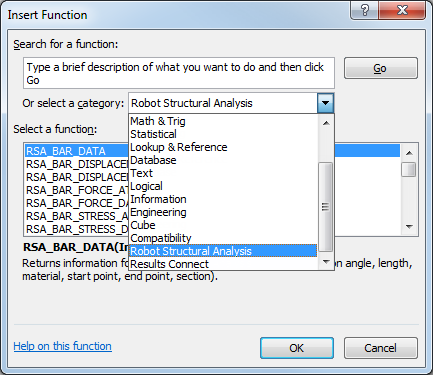
- Поиск функции или выбор категории
- Выполните поиск функции или выберите категорию для формулы из раскрывающегося списка.
- Выбор функции
- Выберите формулу в списке доступных. Прим.: Описание выбранной формулы отобразится ниже.
Нажмите ссылку Help on this function, чтобы получить дополнительные сведения о выбранной формуле.
Аргументы функции
После выбора категории и формулы откроется диалоговое окно "Function Arguments".
В окне Function Arguments можно задать аргументы для выбранной формулы; окно содержит следующие разделы:
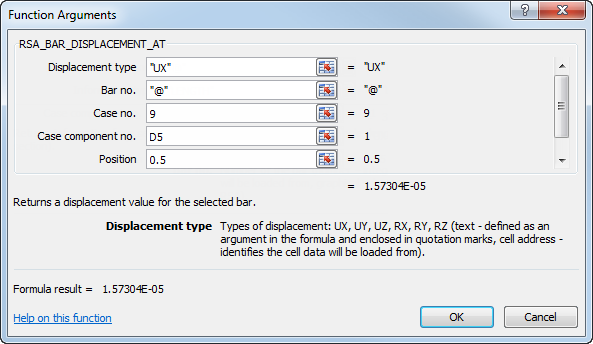
- Формула — аргументы
-
Укажите аргументы для выбранной формулы.
- номер выбранного элемента (номер стержня, номер узла, номер варианта и т. д.)
- значение, которое требуется получить (смещение, сила, напряжение и т.д.)
- тип информации, которую требуется вернуть (длина, экстремум, материал и т. д.)
- тип объекта (стержень, узел и т. д.)
- другие (например, положение, имя сечения, индекс объекта и т.д.).
Можно задать следующие аргументы:
-
- введите число или текст в поле; Прим.: Если в качестве аргумента формулы задан текст, то его необходимо заключить в кавычки.
- введите или выберите адрес ячейки, в которой определены данные; Прим.: Если выбрать адрес ячейки в Microsoft Excel, то ячейка или диапазон ячеек определяются автоматически.
Могут быть применены следующие методы определения аргументов:
Прим.: Доступные методы зависят от выбранного аргумента. - введите число или текст в поле;
- Формула — описания
- Отображает описание функции, а также все обязательные и дополнительные аргументы. Прим.: Описание зависит от выбранного аргумента. Если щелкнуть в текстовом поле каждой формулы, то в диалоговом окне появится описание того, что ожидается для этого конкретного аргумента.
В ходе определения аргументов в диалоговом окне можно проверить значения, возвращенные для этой формулы.
Нажмите ссылку Help on this function, чтобы получить дополнительные сведения о выбранной формуле.